如何利用ps为花瓶添加纹理效果
来源:网络收集 点击: 时间:2024-03-03【导读】:
利用ps为花瓶添加纹理效果,主要使用了滤镜功能,现在就分享操作的步骤和截图,本经验仅供参考使用。工具/原料morePhotoshop cs5方法/步骤1/6分步阅读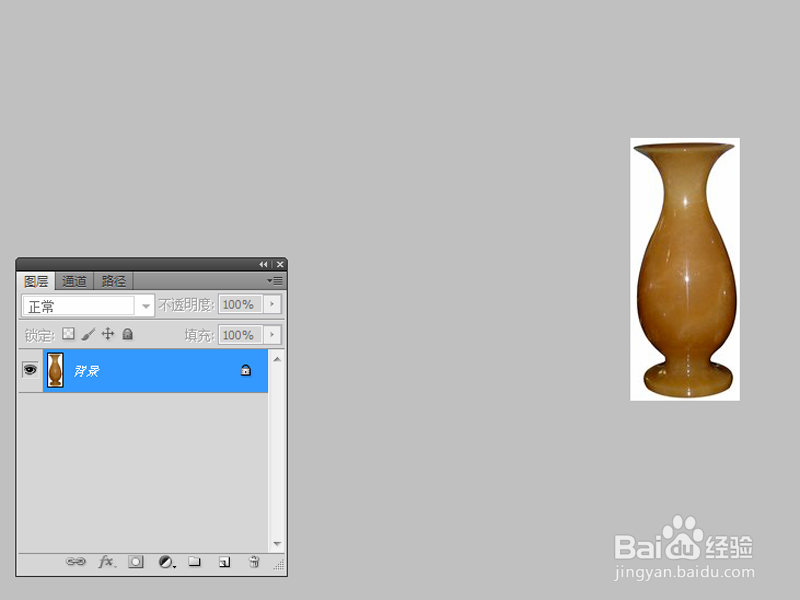 2/6
2/6 3/6
3/6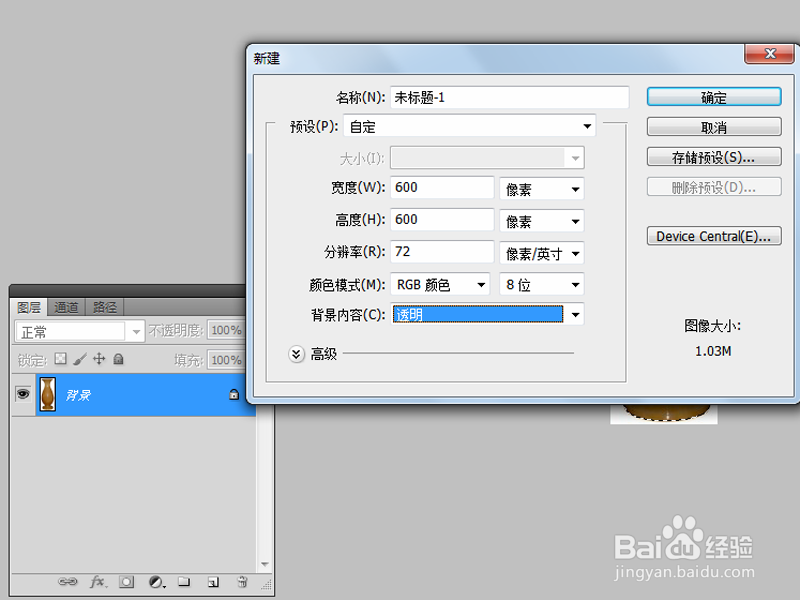 4/6
4/6 5/6
5/6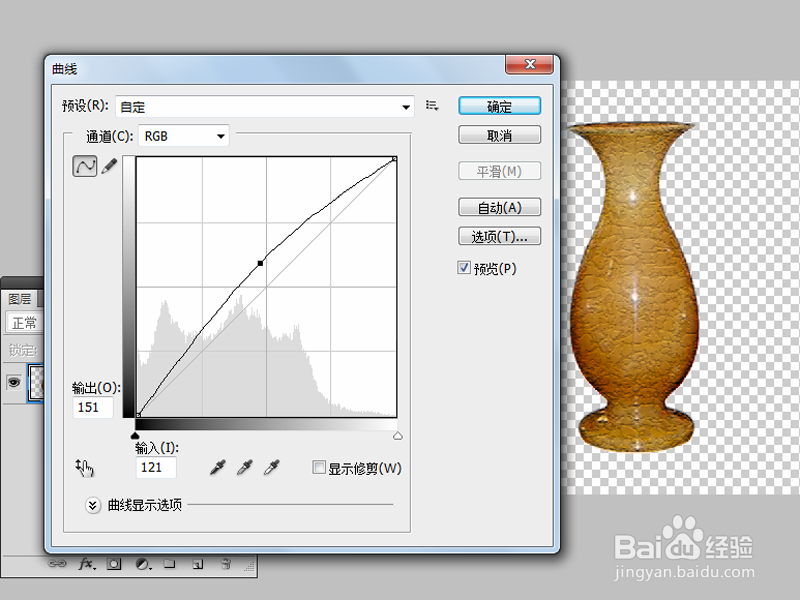 6/6
6/6
首先启动Photoshop cs5,执行文件-打开命令,打开一副素材图片。
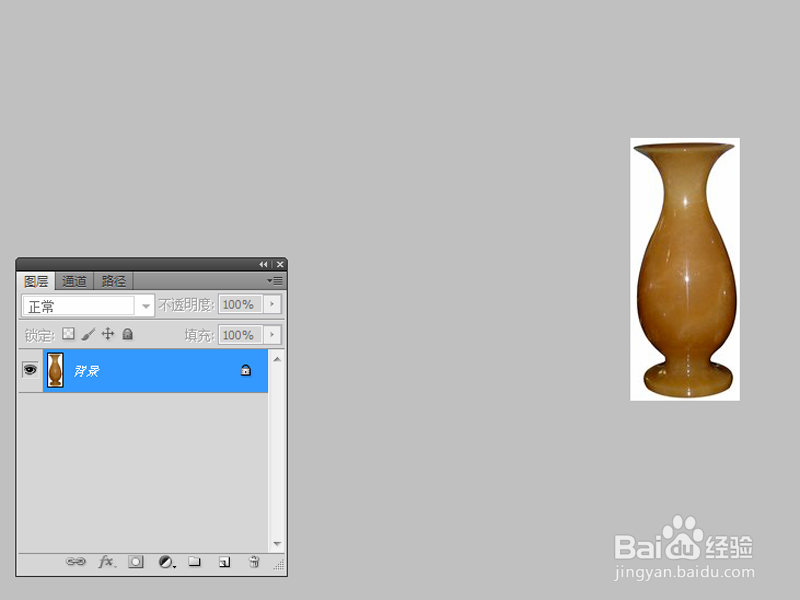 2/6
2/6选择工具箱里的魔棒工具,选择背景颜色,执行选择-反向命令,接着执行ctrl+c组合键复制。
 3/6
3/6新建一个文档,设置大小为600*600,分辨率为100,背景为透明,执行ctrl+v组合键粘贴,调整大小和位置。
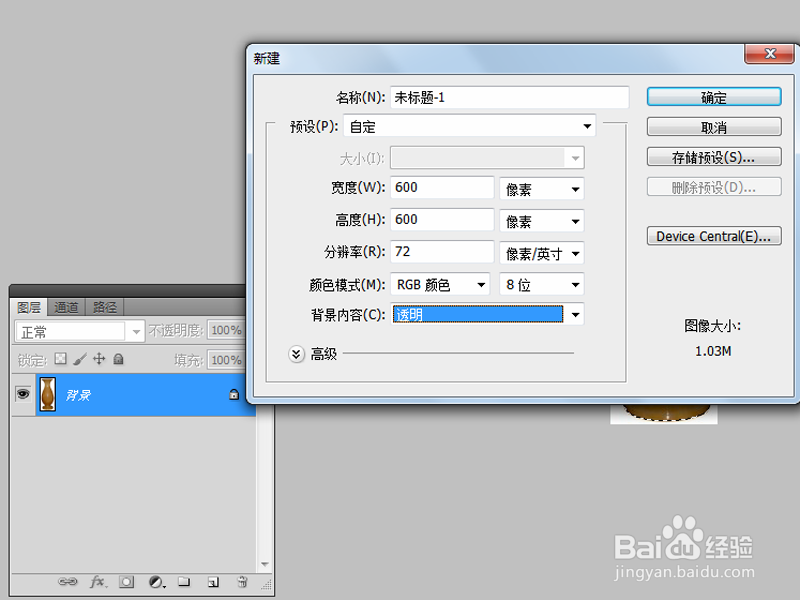 4/6
4/6执行滤镜-滤镜库命令,调出滤镜库对话框,选择纹理中的鬼裂缝选项,设置裂缝间距为15,裂缝深度为2,裂缝亮度为10,点击确定按钮。
 5/6
5/6执行图像-调整-曲线命令,根据实际情况调整曲线值,点击确定按钮。
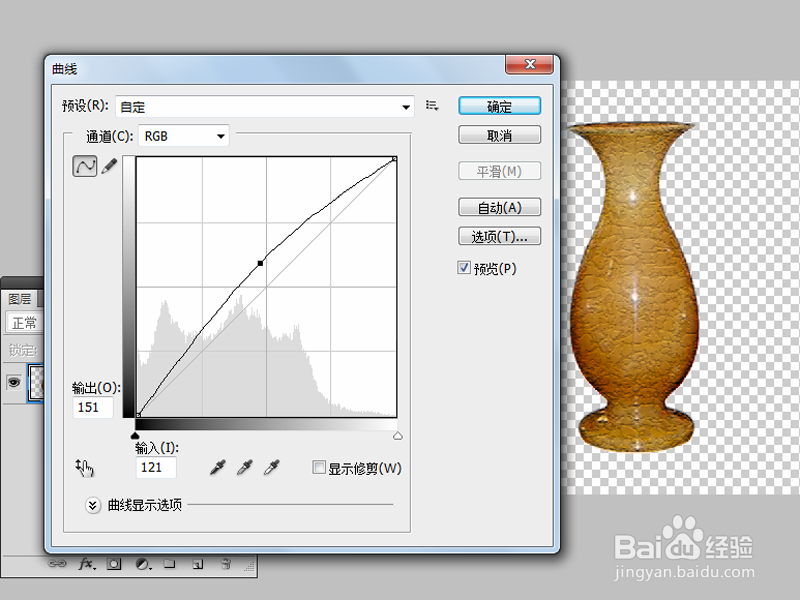 6/6
6/6执行文件-存储为命令,在弹出的对话框中输入名称,保存类型设置为png,保存在桌面上即可。

版权声明:
1、本文系转载,版权归原作者所有,旨在传递信息,不代表看本站的观点和立场。
2、本站仅提供信息发布平台,不承担相关法律责任。
3、若侵犯您的版权或隐私,请联系本站管理员删除。
4、文章链接:http://www.1haoku.cn/art_223805.html
上一篇:PS怎样将自己喜欢的图片放入瓶子里面?
下一篇:农家一锅出的做法
 订阅
订阅